OSDSoft DBUpdater.exe Miner är en trojan som använder din dators CPU-resurser för att bryta kryptovaluta. När den är installerad, startar den här trojanen en slumpmässigt namngiven körbar fil som använder mer än 90 % av datorns CPU, när den visas i Aktivitetshanteraren.
Du bör installera bra antivirusprogram på din dator för att förhindra risken för infektion med dessa farliga trojaner.
Instruktioner för att ta bort OSDSoft DBUpdater.exe Miner-trojan
Tecken för att identifiera OSDSoft DBUpdater.exe Miner

Det som är särskilt oroande med den här trojanen är att den kommer att använda all processorns processorkraft på obestämd tid, vilket gör att processorns temperatur blir väldigt varm under lång tid, vilket gradvis kan förkorta processorns livslängd. . Det finns inga externa tecken som talar om för användaren att programmet körs, men för att avgöra om datorn är infekterad med denna trojan, kontrollera följande:
- Finns det en slumpmässigt namngiven process som liknar 3246E2E2-D734-443D-343A-34EEC736EDA0.exe med beskrivningen XMRig med nästan 100% CPU.
- Körs det en process som heter DBUpdater.exe i Aktivitetshanteraren?
- Är Windows eller spel släpande och videostammar?
- Startar programmen långsamt?
- Visar Task Manager CPU-användning på 100 %.
- Är datoranvändningen långsam (överlag).
Hur installeras OSDSoft DBUpdater.exe Miner på datorn?
OSDSoft DBUpdater.exe Miner installeras av adware-paket på offrets dator utan tillstånd. Kom alltid ihåg att läsa all information som visas när du installerar programvara, se till att konstiga adware inte är installerade. I det här exemplet förfalskar annonsprogramspaketet en Adobe Flash Player-uppdatering .

Denna gruvarbetare förbrukar mycket av din dators CPU-resurser. För att skydda hårdvaran och få maskinen att fungera normalt igen, följ instruktionerna nedan för att ta bort den.
OSDSoft DBUpdater.exe Borttagningsalternativ för Miner-trojaner
Obs! Säkerhetskopiera dina data innan du fortsätter.
För att ta bort OSDSoft DBUpdater.exe Miner trojan, följ dessa steg:
1. Innan du använder den här guiden, läs igenom den en gång och ladda ner alla nödvändiga verktyg till din dator först. Skriv sedan ut instruktionerna eftersom du kanske måste stänga webbläsarfönstret eller starta om datorn.
2. För att avsluta ett program som kan störa borttagningsprocessen för trojaner måste Rkill- programmet först laddas ner . Det kommer att skanna datorn efter aktiv skadlig programvara och försöka avsluta dem så att de inte stör processen för borttagning av trojaner.

När du är på nedladdningssidan klickar du på knappen Ladda ner nu. Välj sedan att spara filen på skrivbordet.
3. Efter nedladdning, dubbelklicka på iExplore.exe-ikonen för att få programvaran att automatiskt stoppa alla processer relaterade till OSDSoft DBUpdater.exe Miner-trojanen och annan skadlig kod. Vänta tålmodigt tills programmet söker efter skadlig programvara och avslutar dem. När det är klart stängs det svarta fönstret automatiskt och en loggfil öppnas. Granska loggfilen och stäng sedan för att fortsätta med nästa steg. Om du har problem med att köra RKill kan du ladda ner andra versioner av RKill på nedladdningssidan. Observera att nedladdningssidan öppnas i ett nytt webbläsarfönster eller flik. Starta inte om din dator efter att ha kört RKill eftersom de skadliga programmen kommer att börja köras igen.
4. Ladda sedan ner Malwarebytes Anti-Malware , Zemana AntiMalware , AdwCleaner, HitmanPro programvara för att skanna hela systemet. Mer information om hur du gör detta finns i artikeln: Ta bort skadlig programvara (skadlig programvara) helt på Windows 10-datorer.
5. Eftersom många skadliga program och oönskade program installeras genom sårbarheter som finns i föråldrade och osäkra program, rekommenderas det att använda Secunia PSI för att skanna sårbara program hackade på dator.
För att installera Secunia Personal Software Inspector eller Secunia PSI måste du först ladda ner programmet här och spara det på ditt skrivbord. När du har laddat ner dubbelklickar du på Secunia PSI-ikonen  så startar installationsprogrammet för Secunia PSI. Följ anvisningarna för att installera programmet. Lämna bocken för att installera uppdateringar automatiskt och klicka på knappen Nästa.
så startar installationsprogrammet för Secunia PSI. Följ anvisningarna för att installera programmet. Lämna bocken för att installera uppdateringar automatiskt och klicka på knappen Nästa.
När programmet har avslutat installationen kommer du att bli tillfrågad om du vill starta Secunia PSI. Klicka på knappen Ja för att tillåta programmet att starta. Nästa gång, om du vill starta om programmet, leta efter programmets ikon i Windows Start-meny.
Du kommer att få ett meddelande om Microsoft Update är inte installerad och en uppmaning om att installera uppdateringen. Microsoft Update krävs för att uppdatera Microsoft-program som Office. Om du inte ser det här meddelandet har uppdateringen installerats och du kan gå vidare till nästa stycke. Om du får ett meddelande klickar du på knappen Installera Microsoft Update och låter den öppna Internet Explorer. Internet Explorer öppnas på Microsofts webbplats där du kommer att kunna ladda ner och installera Microsoft Update. Väl på Microsofts webbplats markerar du kryssrutan Jag accepterar och klickar sedan på Nästa. På nästa sida väljer du Använd rekommenderade inställningar och klickar sedan på knappen Installera. Microsoft-uppdateringen kommer att installeras, och när den är klar kan du stänga Internet Explorer och Windows Update och sedan återgå till Secunia PSI-skärmen. När du återvänder till Secunia PSI-skärmen klickar du på Stäng -knappen i Microsoft Update-meddelandet så kommer du till programmets huvudskärm som visas nedan:
Skärmen ovan visar en lista över program installerade på datorn och visar om de har uppdaterats till den senaste versionen. Den övre delen av skärmen kommer också att innehålla ett antal punkter som motsvarar andelen uppdaterade program på datorn. Här har datorn 37 uppdaterade program och 8 program som behöver uppdateras. Secunia PSI kan automatiskt uppdatera program utan att behöva någon hjälp från användaren. Men om du behöver uppdatera manuellt klickar du på länken Klicka för att uppdatera i varje programikon så hjälper Secunia PSI dig med uppdateringen eller ger information om hur du gör det.
Om du vill se mer information om programmet installerat på din dator och anledningen till att du behöver uppdatera det till senaste versionen, högerklicka på programikonen > välj Mer information , Secunias hemsida öppnas i webbläsaren och ger dig mer information om programmet samt de säkerhetshål som finns i det.
För att ändra om du vill uppdatera, installera automatiskt eller göra andra konfigurationsändringar, klicka på Inställningar längst ned på skärmen. En liten meny som följande kommer att visas:

- Alternativet Starta vid start anger om du vill att Secunia PSI ska starta automatiskt när du loggar in på Windows och fortsätter köra i bakgrunden. Om din dator har stort minne bör du köra denna programvara för att skydda din dator på bästa sätt.
- Du bör välja alternativet Installera uppdateringar automatiskt så att programmet uppdateras automatiskt när en ny uppdatering är tillgänglig.
- Alternativet Skanna enskilda enheter låter dig skanna enheter som innehåller andra applikationer och se om de behöver uppdateras.
- Det sista alternativet är inställningen Detaljerad vy som visar Secunia PSI-statusskärmen mer detaljerat. Vanligtvis behöver det här alternativet inte vara aktiverat.
Nu vet du vilka program som är sårbara på din dator. Du bör gå igenom den här listan och ladda ner och installera varje uppdatering för de listade programmen. På så sätt kommer du att eliminera alla kända sårbarheter och skydda din dator från risken för fjärrhackning eller att ha skadlig programvara installerad på din dator utan din tillåtelse.
När du har uppdaterat klart alla program kan du stänga Secunia PSI-programmet och det fortsätter att köras i bakgrunden.
Din dator är nu fri från OSDSoft DBUpdater.exe Miner- trojanprogrammet . Om din nuvarande säkerhetslösning tillåter att det här programmet installeras på din dator, kanske du vill överväga att köpa den kompletta versionen av Malwarebytes Anti-Malware för att skydda mot dessa typer av hot i framtiden.
Lycka till!
Se mer:

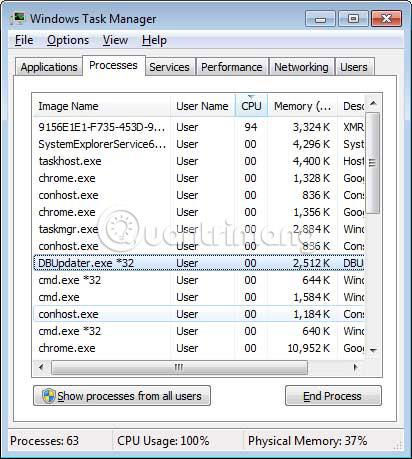



 så startar installationsprogrammet för Secunia PSI. Följ anvisningarna för att installera programmet. Lämna bocken för att installera uppdateringar automatiskt och klicka på knappen Nästa.
så startar installationsprogrammet för Secunia PSI. Följ anvisningarna för att installera programmet. Lämna bocken för att installera uppdateringar automatiskt och klicka på knappen Nästa.








